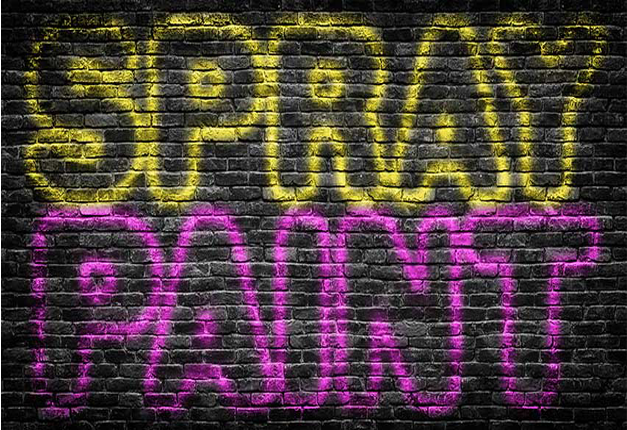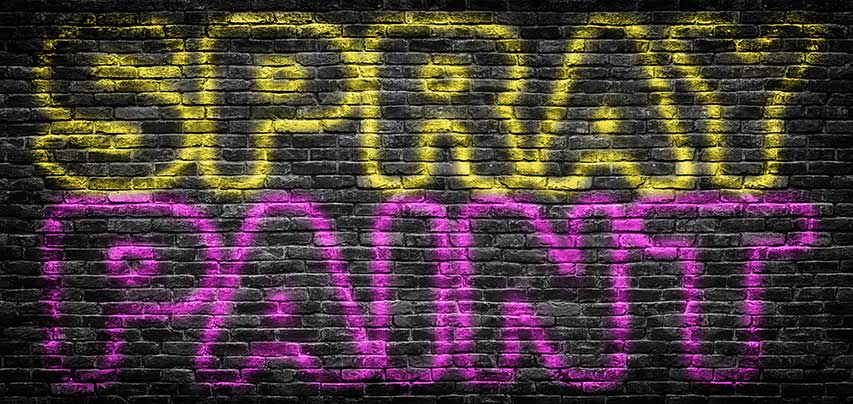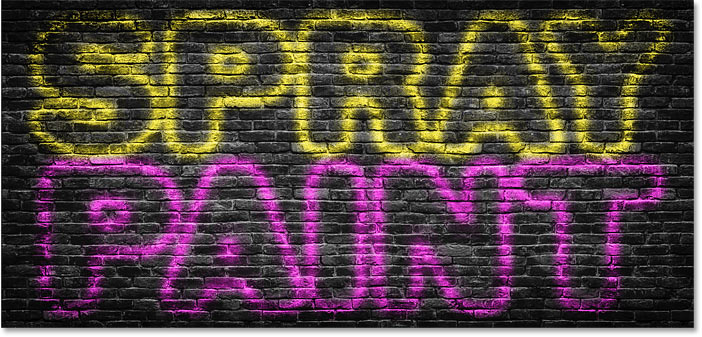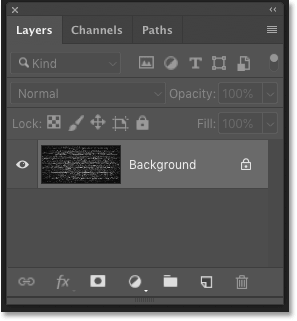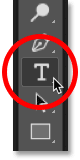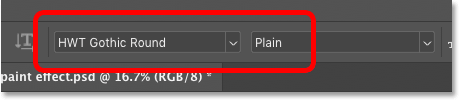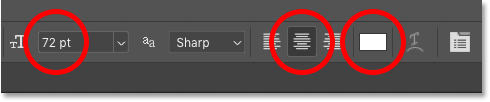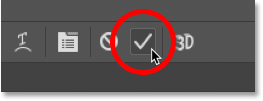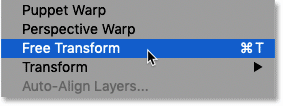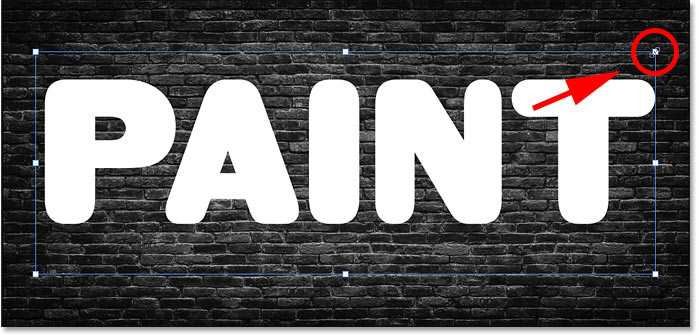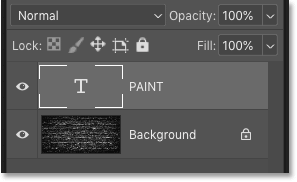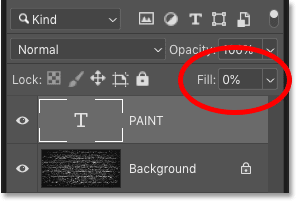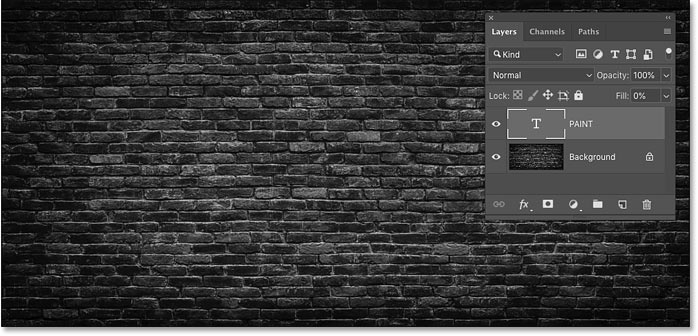مقدمه
با عرض سلام و ادب خدمت همراهان همیشگی سایت پی وی لرن. و تمام علاقه مندانی که آموزش پروژه محور فتوشاپ را دنبال می کنند.
در این پست آموزشی شما کاربران محترم یاد خواهید گرفت که چطور یک اثر متنی با رنگ اسپری در فتوشاپ CC ایجاد کنید. شما می توانید با اسپری حروف مورد نظر خود را روی background دلخواه خود بنویسید. این یک آموزش گام به گام برای فتوشاپ CC و قبل از آن است.
در این آموزش، من به شما نشان می دهم چگونه یک اثر متن ساده اسپری رنگی ایجاد کنید که در آن به نظر می رسند حروف بر روی دیوار یا سطح آن اسپری شده اند.
من همچنین به شما نشان خواهم داد که چگونه رنگ اسپری را با سطحی برای اثر واقع گرایانه تر ترکیب کنید. و از آنجا که رنگ اسپری را با استفاده از هیچ چیزی به غیر از یک اثر لایه و گزینه های ترکیب فتوشاپ ایجاد می کنیم، متن شما حتی وقتی که انجام می شود، قابل ویرایش می باشد.
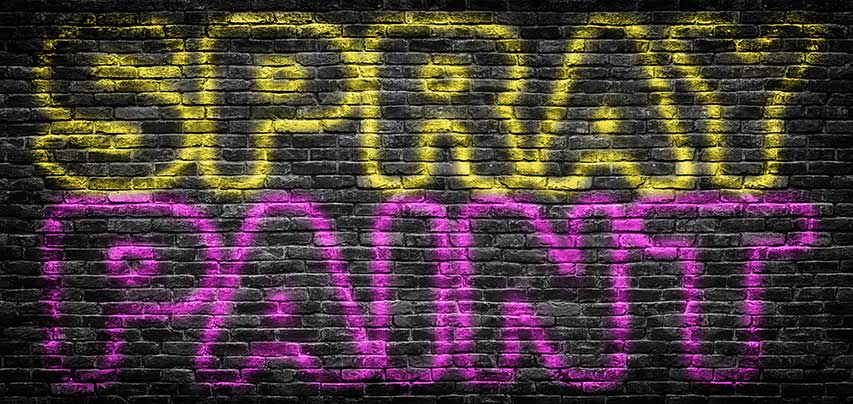
یک اثر متنی با رنگ اسپری در فتوشاپ CC
من از آخرین نسخه فتوشاپ CC استفاده خواهم کرد اما شما اگر نسخه دیگری دارید می توانید با ما همراه باشید.
در اینجا اثر من این چنین خواهد شد اما شما می توانید از هر رنگ و پس زمینه ای که می خواهید استفاده کنید.
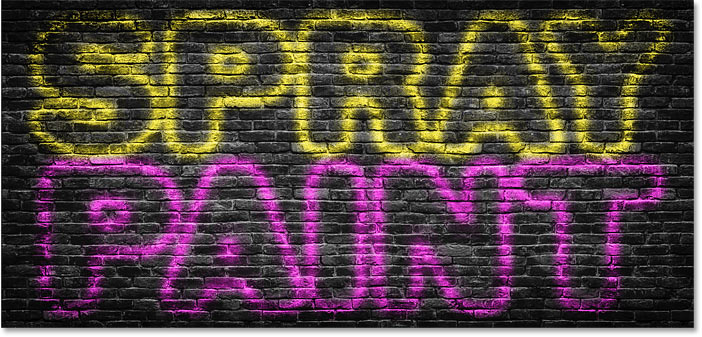
یک اثر متنی با رنگ اسپری در فتوشاپ CC
بیایید شروع کنیم.
نحوه ایجاد متن اسپری در فتوشاپ
ما با یادگیری نحوه ایجاد اثر رنگ اصلی اسپری شروع خواهیم کرد و سپس به شما نشان خواهم داد که چگونه حروف را با پس زمینه ترکیب کنید. من همچنین به شما نشان می دهم که چگونه اثر را کپی کنید تا متن بیشتری را به طرح خود اضافه کنید و نحوه ی تغییر متن را نیز یاد خواهید گرفت.
مرحله۱: تصویر پس زمینه خود را باز کنید.
از آنجا که ما می خواهیم متن را روی پس زمینه اسپری کنیم، با باز کردن تصویر پس زمینه خود، شروع کنیم. من از این تصویر که از Adobe Stock دانلود کردم استفاده می کنم.

نحوه ایجاد متن اسپری در فتوشاپ
و در پنل لایه ها، تصویر را در لایه Background می بینیم.
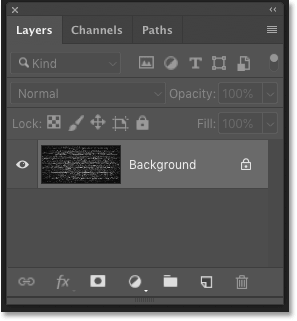
لایه Background
مرحله۲: متن خود را اضافه کنید.
برای اضافه کردن متن خود، ابزار تایپ را از نوار ابزار انتخاب کنید.
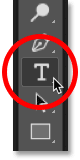
ابزار تایپ
انتخاب فونت
سپس در نوار تنظیمات فونت خود را انتخاب کنید. من از “HWT Gothic Round” که از Adobe Typekit دانلود کردم استفاده می کنم. اگر شما به این فونت دسترسی ندارید، از هر فونتی که می خواهید استفاده کنید.
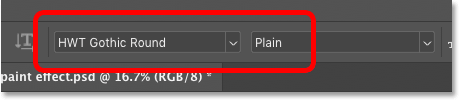
انتخاب فونت
گزینه های بیشتر ابزار تایپ
در نوار تنظیمات اندازه فونت را روی ۷۲ pt که بزرگترین اندازه است تنظیم می کنم و متن را روی وسط سند انتخاب می کنم برای انتخاب رنگ متن روی کادر رنگ کلیک می کنم و رنگ سفید را از Color Picker Color انتخاب می کنم.
این رنگی است که ما برای رنگ اسپری استفاده می کنیم. همه ما در حال حاضر نیاز به رنگی داریم که با توجه به پس زمینه مان متن را بتوان مشاهده کرد. پس سفید می تواند بهترین رنگ باشد.
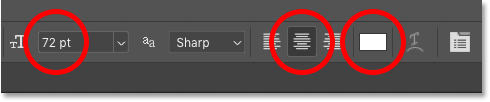
گزینه های بیشتر ابزار تایپ
افزودن متن
سپس در سند کلیک کنید و متن خود را اضافه کنید. من کلمه “PAINT” را تایپ می کنم.
پذیرش متن
برای قبول آن، بر روی علامت تیک در نوار تنظیمات کلیک کنید.
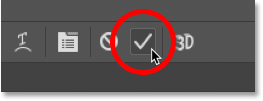
پذیرش متن
تغییر اندازه و تغییر متن با استفاده ازFree Transform
برای تغییر اندازه متن و حرکت آن به محل مورد نظر، به منوی Edit در نوار منو بروید و Free Transform را انتخاب کنید.
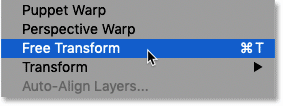
تغییر اندازه و تغییر متن با استفاده ازFree Transform
و سپس برای تغییر اندازه متن، بر روی هر یک از دسته های گوشه کادر کلیک کنید و بکشید.
نکته:
همانطور که می دانید در فتوشاپ CC 2019، با کشیدن ابعاد تصویر نسبت طول به عرض تنظیم شده و به یک نسبت افزایش یا کاهش می یابد. در نسخه های قبلی فتوشاپ، شما باید کلید Shift خود را فشار داده و نگه دارید تا ابعاد به یک نسبت تغییر کند.
برای تغییر اندازه متن در مرکز آن، کلید Win) Alt) و یا Mac) Option) را فشار دهید و نگه دارید. و اگر شما نیاز به تغییر موقعیت متنتان دارید در جعبه Free Transform کلیک کنید و سپس متنتان را بکشید.
برای پذیرش آن و خروج از Free Transform، دکمه Win) Enter) و Mac) Return) را در صفحه کلید خود فشار دهید.
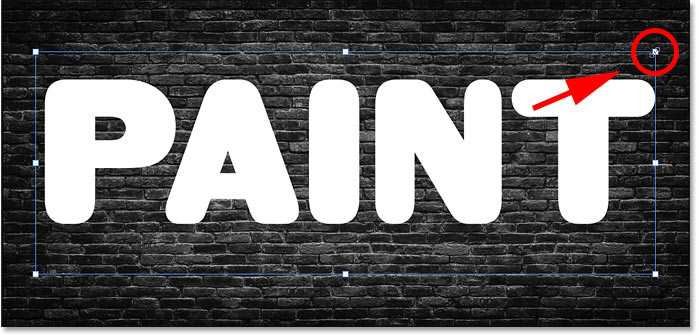
یک اثر متنی با رنگ اسپری در فتوشاپ CC
مقدار Fill لایه Type را به ۰٪ کاهش دهید.
در پنل لایه ها، متن ما بر روی یک لایه جدید، بالای تصویر background ظاهر شده است.
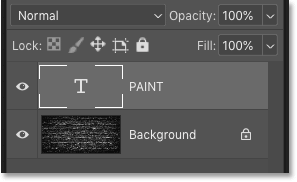
مقدار Fill
برای ایجاد اثر رنگ اسپری، اولین چیزی که باید انجام دهیم این است که متنمان را شفاف کنیم. برای انجام این کار مقدار Fill را در سمت راست بالای لایه ها تا ۰٪ پایین بیاورید. اطمینان حاصل کنید که مقدار Fill را کاهش می دهید، نه مقدار Opacity.
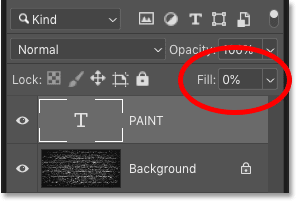
مقدار Fill
متن به طور کامل ناپدید می شود.
نگران نباشید متن شما وجود دارد فقط خیلی شفاف شده است.
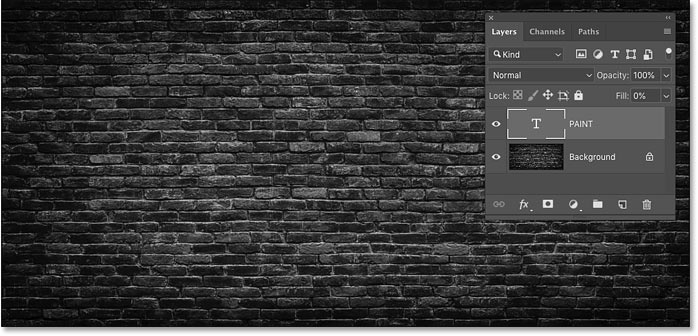
یک اثر متنی با رنگ اسپری در فتوشاپ CC
کلام آخر
خب اجازه دهید ادامه کار را در جلسه آینده به شما بگویم. مطالب را برای خودتان یک بار دیگر مرور کنید، تا برای جلسه آینده آمادگی بیشتری داشته باشید.
امید واریم که لذت برده باشید.
همراه همیشگی سایت پی وی لرن باشید.
 فروشگاه
فروشگاه فیلم های آموزشی
فیلم های آموزشی کتاب های آموزشی
کتاب های آموزشی مقالات آموزشی
مقالات آموزشی وردپرس
وردپرس